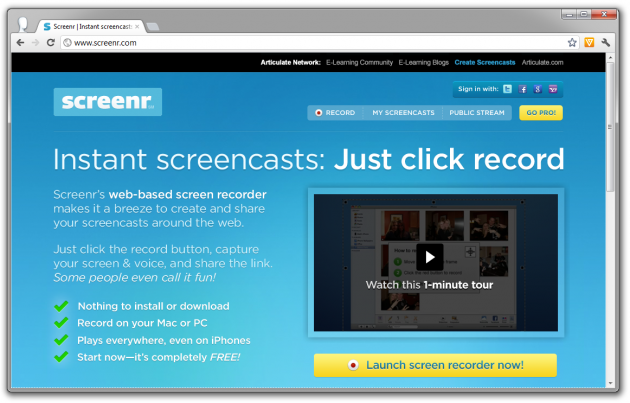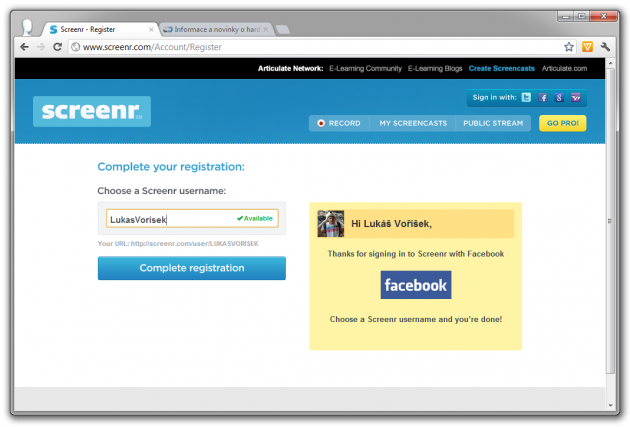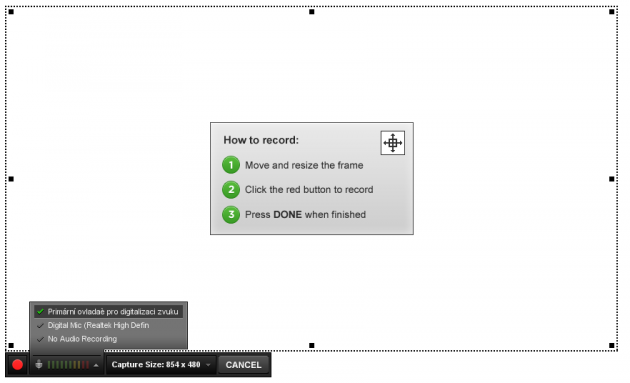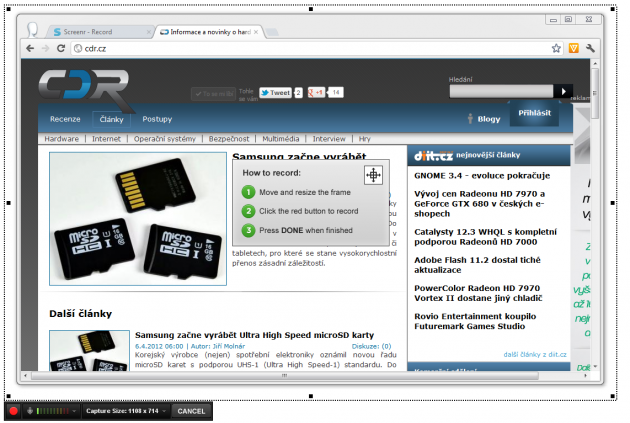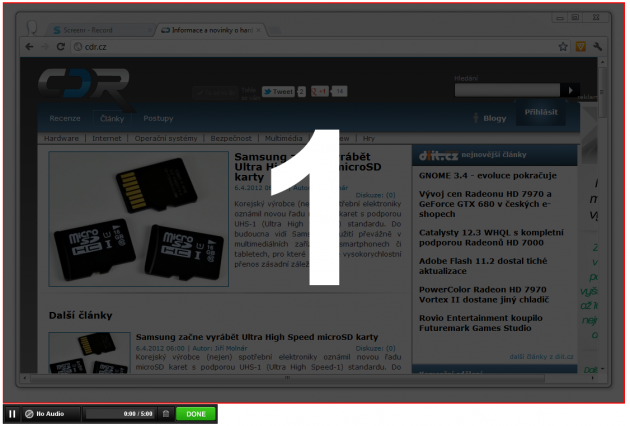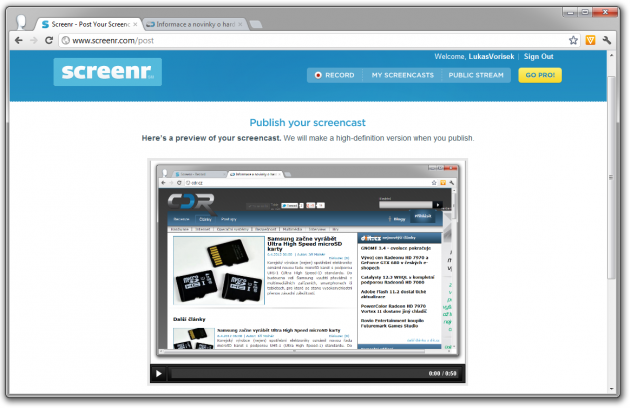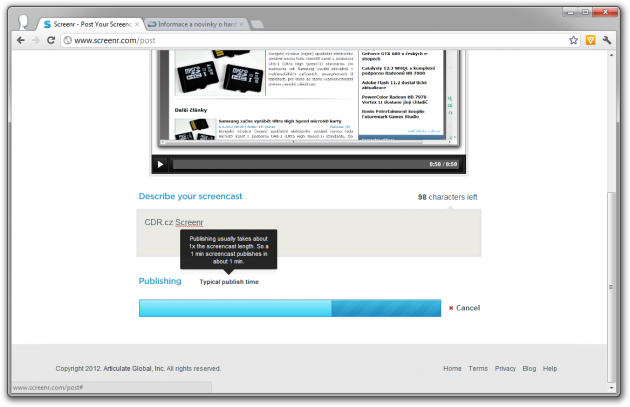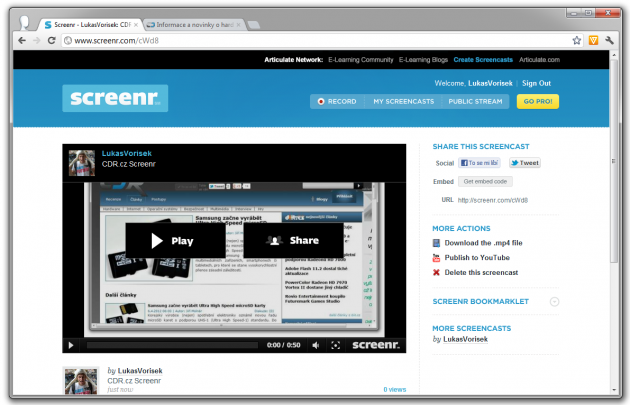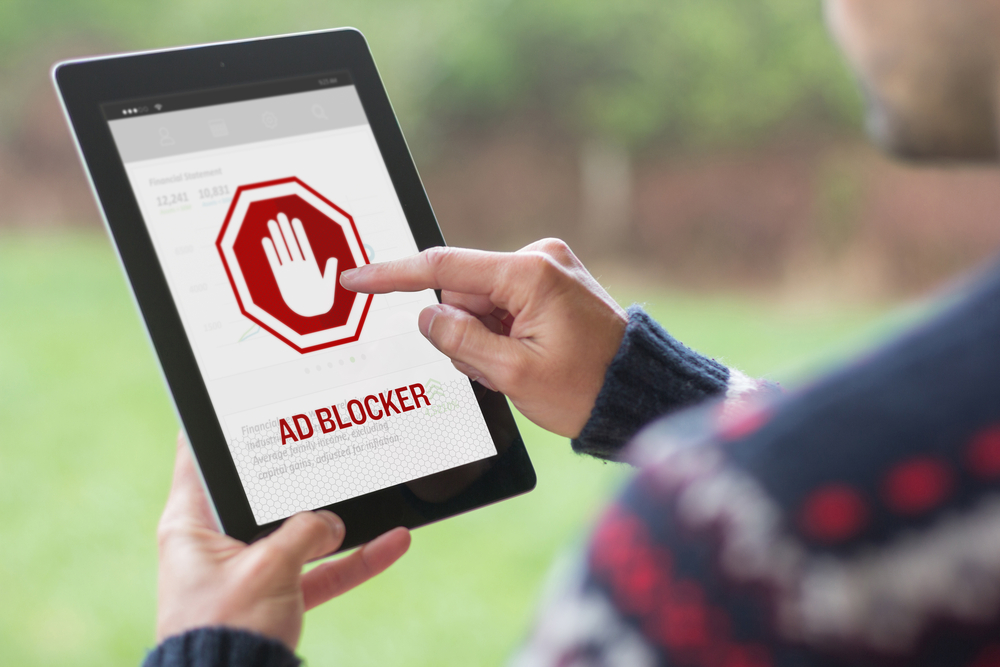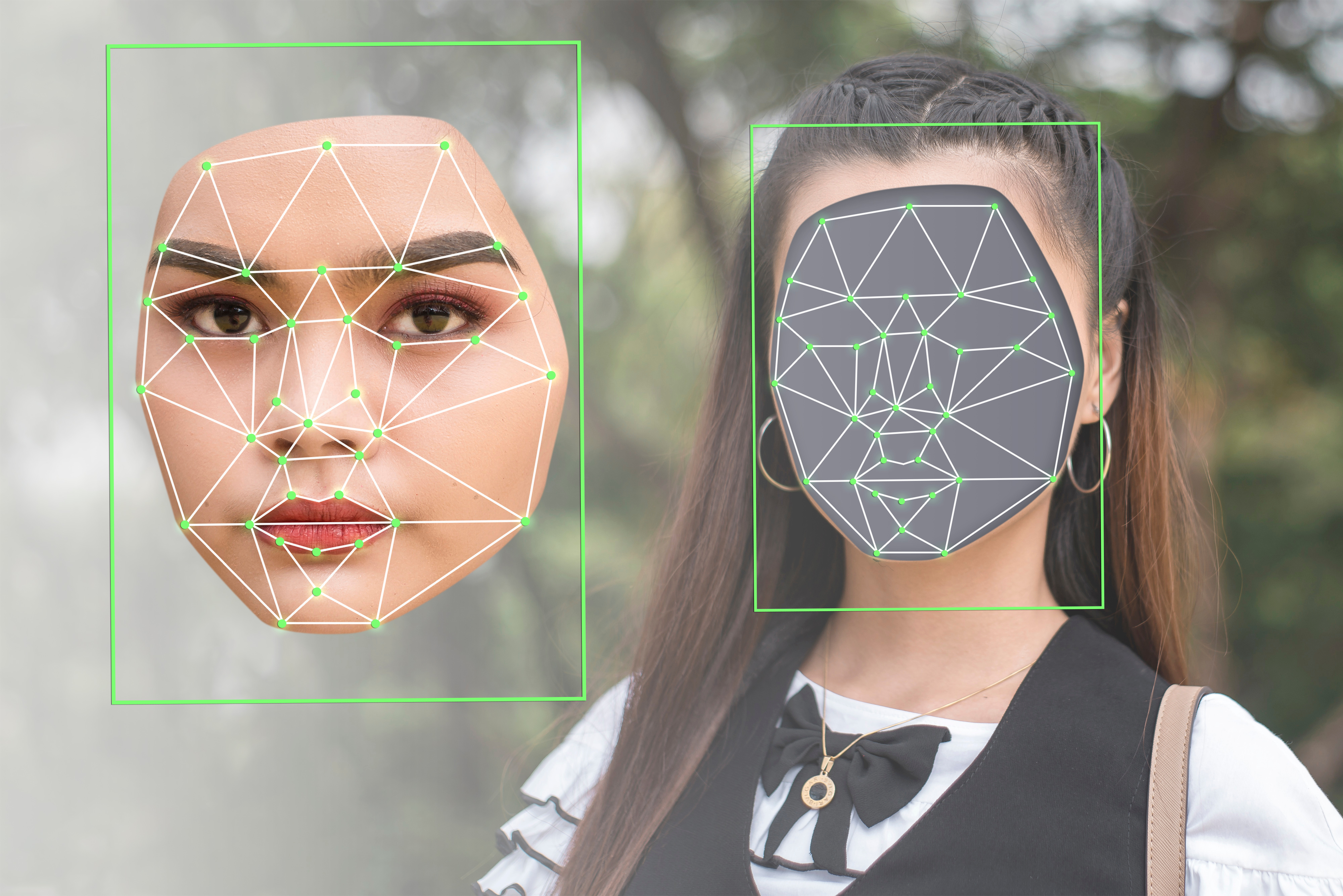Screenr - Zachytáváme dění na obrazovce do videa, bez instalace a online
Internetových neboli tzv. cloudových služeb je dnes nespočetné množství. Některé jsou nadmíru zdařilé a v mnohém strčí do kapsy i běžný desktopový software. Jednou z nich je online pomocník skrývající se na adrese www.screenr.com.
Co Screenr vlastně umí? Bez nutnosti instalace speciálního softwaru umožní zaznamenávat dění na obrazovce a během chvíle jej zpřístupnit uživatelům na internetu. Uplatnění nalezne při spoustě různých aktivit a jedním z běžných příkladů je situace, kdy někomu potřebujeme poradit a zdlouhavé vysvětlování nenese ovoce. S pomocí tohoto nástroje tak snadno vytvoříme různé manuály, rady a výukové materiály.
Webová služba pro své fungování potřebuje tradiční doplňky webového prohlížeče v podobě Flash Playeru (verze 9+) a aplikačního prostředí Java Runtime (verze 1.5+), které nalezneme na téměř každém PC i ve školách, internetových kavárnách a pracovištích. Využít ji tak můžeme nejen na platformě Windows, ale i na Mac OS. Je navíc jedno, jaký webový prohlížeč používáme, pokud máme dispozici zmiňované doplňky.
Dostupná je i placená verze "Screenr Business" určená především pro firemní nasazení, ale ta nás dnes nebude zajímat.
Rychlé přihlášení - využijte stávající uživatelské účty
Portál Screenr.com je uživatelsky přívětivý a vše zde má své místo. Díky příjemnému rozhraní se neztratí ani jazykově méně zdatní uživatelé, a po přečtení článku zvládne nahrávání opravdu každý. Bez jakýchkoli zbytečností informuje hlavní strana, stejně jako zbytek webu, o vlastnostech Screenru a ihned směruje uživatele k jeho snadnému využití.
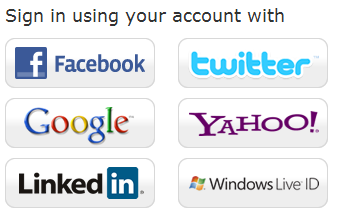
Velkým usnadněním pro spoustu z nás bude nepochybně registrace - přihlášení, kdy stačí využít některý ze stávajících účtů na nejvyužívanějších sociálních sítích a stránkách na internetu. V nabídce je Facebook, Twitter, LinkedIn, Google, Yahoo a Windows Live ID. Přihlášení se stává otázkou několika kliknutí, hlavně pak bez nutnosti vyplňovat spoustu otravných políček. Jediné, co si uživatel musí zvolit, je zobrazované uživatelské jméno (přezdívka).
Nahráváme video z obrazovky snadno a rychle
Po úspěšném přihlášení by v nahrávání nemělo nic bránit a kliknutím na tlačítko "Record" v horní části, nebo "Launch screen recorder now" proběhne kontrola zmiňovaných doplňků. Pokud vám některý z nich chybí, pro nahrávání především Java Runtime, bude nabídnuta aktuální verze ke stažení.
Pokud proběhlo vše v pořádku a doplňky jsou nainstalovány, dojde k zobrazení pole, které ohraničuje nahrávanou oblast. S tím lze snadno manipulovat a měnit jeho rozměry. Není tedy nutné nahrávat celou obrazovku, ale snadno si zvolíme, co bude na výsledném videu vidět.
V nastavení toho není mnoho, ale splňuje vše, co služba slibuje. Na výběr je mezi zvukovými vstupy, kdy lze vybrat i "bez audia", vedlejší volba nám zase umožní využít přednastavených profilů rozlišení. To se může pohybovat do 2560x1600 obrazových bodů na PC a 1920x1200 pro Mac, mělo by tedy každému bezpečně stačit.
Klávesové zkratky
Při nahrávání lze využít stisku kláves "ALT+D" ve Windows a "Option+D" v prostředí MAC OS pro pauzu a opětovné spuštění nahrávání.
Při následném přehrávání výsledku je možné vedle grafického rozhraní pracovat i s klávesovými zkratkami:
- Mezerník - zastavení přehrávání/pauza
- Šipka vlevo - posun dozadu o 10%
- Šipka vpravo - posun kupředu o 10%
- Šipka nahoru - zvýšit hlasitost
- Šipka dolů - snížit hlasitost
- Z - Zoom - na celou obrazovku
A co teď? Kliknutím na červené tlačítko se spustí nahrávání odpočítávané stylem 3 - 2 - 1, a poté dojde k jeho spuštění. Maximální délka nahraného videa je bohužel jen 5 minut, což sice není nijak extrémně moc, ale pro většinu situací dostačuje. Naproti tomu má Screenr výhodu v neomezeném počtu nahraných klipů.
Video je během záznamu rovnou uploadováno na internet a je tedy dobré mít rychlejší připojení. Doporučovanou rychlost vývojáři neuvádí, ale i při zkoušce na pomalejším připojení - upload +- 80 KB/s - vše běželo jak má.
Po ukončení nahrávání dojde k otevření stránky s náhledem výsledného videa. Nutno říci, že náhled má nižší kvalitu a až po vyplnění popisu a stisknutí tlačítka "Publish" dojde k výslednému zpracování a zobrazení ve vyšší kvalitě.
Při zpracování a publikování videa můžeme sledovat jeho průběh. Ten se odvíjí podle délky - máme-li 50s záznam, bude jeho zveřejnění trvat také 50s.
Jde se sdílet, třeba i na YouTube a bez námahy
Velké plus má Screenr i ve spoustě možností, jak nahraný obsah sdílet. Samozřejmostí je odkaz na videotéku služby. Není problém vygenerovat ani HTML kód pro webovou stránku (viz naše video výše), nebo rovnou ze stránky s videem sdílet obsah po sociálních sítích typu Twitter a Facebook.
Pokud bychom chtěli nahrané video stáhnout, ani tato volba zde nechybí a ve sloupci "More actions" navíc nalezneme možnost nahraný obsah smazat, nebo jej publikovat na největším videoportálu - YouTube. Pro publikování na YouTube stačí vyplnit přihlašovací údaje a vše provedou servery Screenr za uživatele, což ušetří spoustu starostí s pomalým uploadem a otravným klikáním.
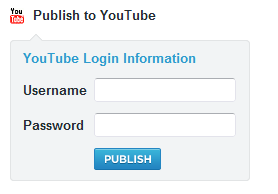
Závěrem
Screenr je velmi užitečnou službou, která svou jednoduchostí a zaměřením na funkčnost dokáže nadchnout. Dostupnost odkudkoli, výsledné video ve velmi slušné kvalitě a ovládání je v souladu se zmiňovanou jednoduchostí. Velmi dobře si vede i v oblasti sdílení výsledného videa a nebýt limitu 5 minut na jednu nahrávku, nebylo by co vytknout.
Diskuse ke článku Screenr - Zachytáváme dění na obrazovce do videa, bez instalace a online